
スクリーンショット(スクショ)とは、パソコンのディスプレイに映っている状態を画面コピーすることです。パソコンの画面を写真に撮るみたいなイメージのことになります。
パソコンを使ってて、「あーこの画面残しておきたいなー」みたいなとき、意外とよくあると思います。わざわざ紙を準備してメモを取ったり、スマホのカメラアプリでできるだけまっすぐに写真に撮ったり、そんなめんどくさいことをしなくてもウィンドウズには一瞬でパソコン画面に映っている状態を画面コピーする機能があるんです。
ウィンドウズ10パソコンで画面のスクリーンショット(スクショ)を取るために使うのは、プリントスクリーンという機能になります。キーボードの右上あたりにある【 PrtSc 】というボタンです。
目次
プリントスクリーンボタン(PrtSc)を押すだけで超お手軽、一瞬でパソコン画面をスクリーンショット

PrtScボタンを押すだけ
ウィンドウズの画面コピーのスクリーンショットは超かんたんです。
キーボードにあるプリントスクリーンボタン(ボタン表記は PrtSc となっていることが多いと思います)を押すだけ。
押した瞬間にもうその時のパソコン画面のスクリーンショットが取れてます。
ただし、保存するには少し手間
この一番かんたんな方法は、スクリーンショットを取ったあとの作業がややめんどくさいのです。
ペイントなどの画像をあつかえるアプリを起動させて、そのアプリの画面に貼り付け(Ctrl+V)をすることで、スクリーンショットした画面を画像として確認することができます。
おすすめは、ウィンドウズボタンを押しながらのプリントスクリーン。スクリーンショットの画像が自動で保存

上記のプリントスクリーンボタンを押す方法が一番かんたんで手軽なのですが、押すボタンをもう一つ増やすだけでさらに便利になるオススメのスクリーンショットの仕方があります。
Windowsボタンを押しながらPrtScボタンで自動保存
それは、キーボードのウィンドウズボタンを押しながらプリントスクリーンボタンを押す というスクリーンショットの仕方です。
この方法は2つのボタンを押す手間はありますが、自動でスクリーンショットした画像を保存してくれるのです。
初心者の方やめんどくさい作業を少しでも減らしたい方は圧倒的にこちらの方法がおすすめです。
画像の保存先は【ピクチャ】の中の【スクリーンショット】フォルダ
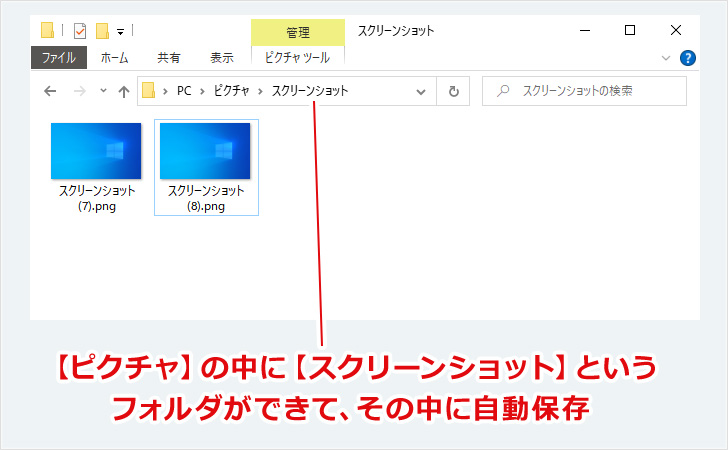
自動保存はピクチャの中に
プリントスクリーンの自動保存される画像ファイルは、ミュージックやビデオなどの並んでいる階層にある【ピクチャ】の中に【スクリーンショット】という名前のフォルダが自動で新しく作成されているので、スクリーンショットするたびにそのフォルダにどんどん画像が追加されていきます。
















